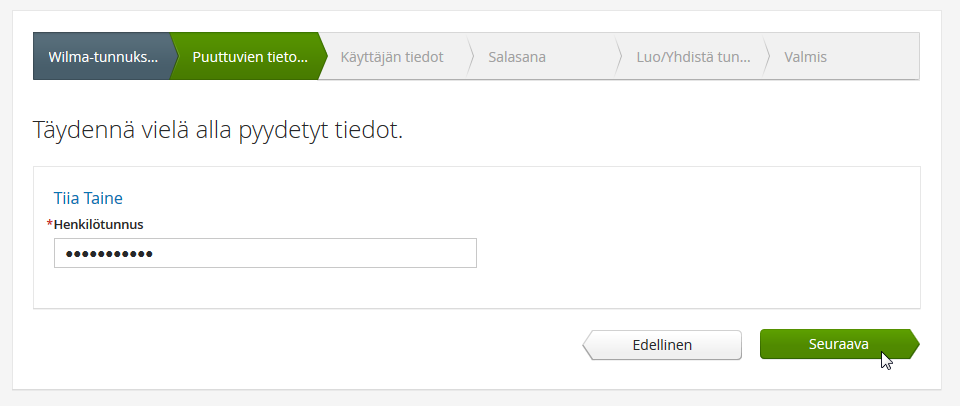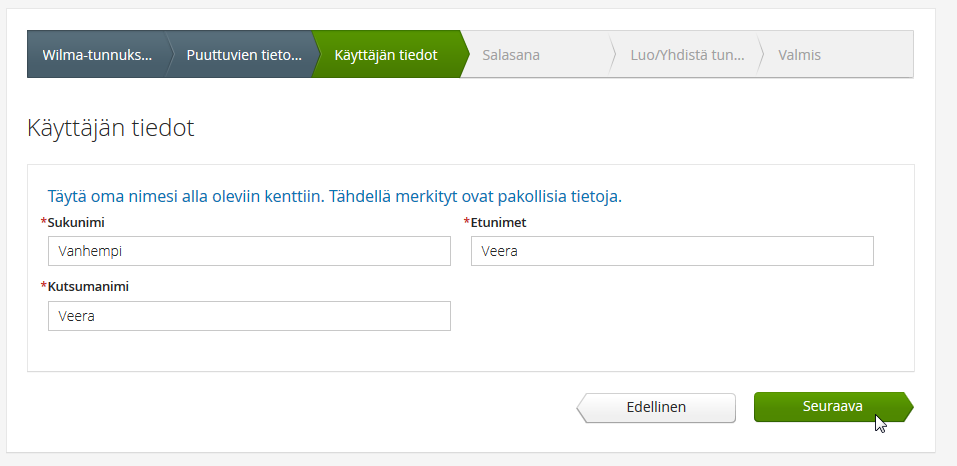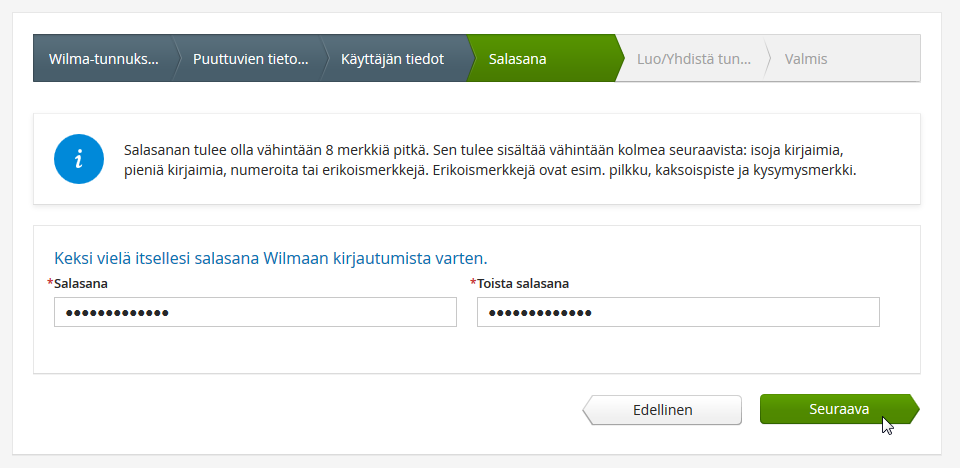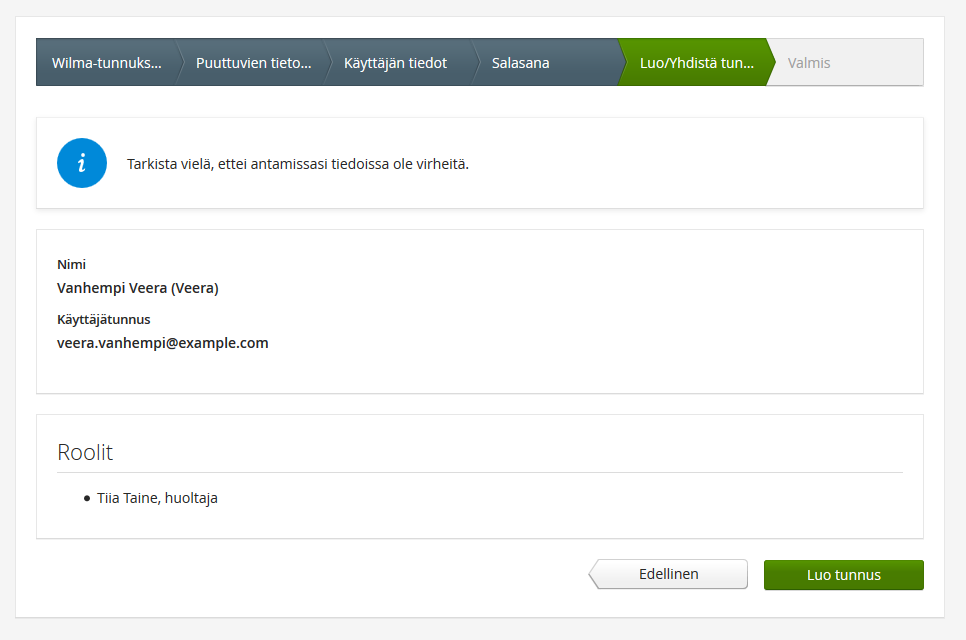Päivitetty viimeksi: 9.10.2025
Tässä ohjeessa on huoltajille tietoa Wilma-tunnuksiin liittyen.
Vinkki! Käytä tietokonetta Wilma-tunnusten luontiin. Wilma-tunnusta ei voi luoda mobiilisovelluksella. Jos Wilma-tunnuksen luonti ei onnistu tämän ohjeen avulla, katso myös usein kysytyt kysymykset.
 Wilma-tunnuksen luonti avainkoodilla (kun sinulla ei ole entuudestaan Wilma-tunnusta)
Wilma-tunnuksen luonti avainkoodilla (kun sinulla ei ole entuudestaan Wilma-tunnusta)
Tämä ohje on Wilma-tunnusta tekevälle huoltajalle, jolla on avainkoodi mutta ei olemassa olevaa Wilma-tunnusta.
Ohje soveltuu myös tilanteeseen, jossa huoltajalla on jo entuudestaan Wilma-tunnus, mutta uusi avainkoodi on saatu eri kunnasta / eri opetuksen järjestäjältä kuin siltä, jonka Wilmaan olemassa oleva Wilma-tunnus liittyy.
 Katso video Wilma-tunnuksen luomisesta
Katso video Wilma-tunnuksen luomisesta
Vaihe 1: Wilmaan siirtyminen
Siirry tietokoneen selaimella koulun ilmoittamaan osoitteeseen. Osoite on muotoa https://wilmanosoite/connect. Jos koulu ei ole ilmoittanut osoitetta, selvitä se ensin.
Vaihe 2: Varmistusviesti
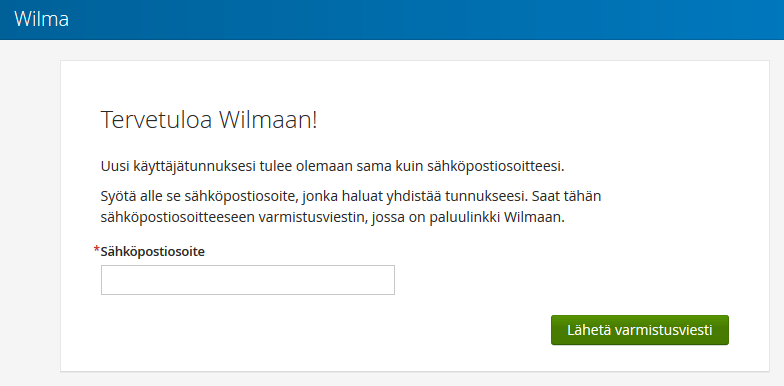 Syötä sähköpostiosoitteesi kenttään ja klikkaa Lähetä varmistusviesti. Tästä sähköpostiosoitteesta tulee Wilma-tunnuksesi. Jos viestiä ei tule, tarkista myös sähköpostin roskapostihakemisto. Jos viestiä ei ole sielläkään, ota yhteys oppilaitokseen.
Syötä sähköpostiosoitteesi kenttään ja klikkaa Lähetä varmistusviesti. Tästä sähköpostiosoitteesta tulee Wilma-tunnuksesi. Jos viestiä ei tule, tarkista myös sähköpostin roskapostihakemisto. Jos viestiä ei ole sielläkään, ota yhteys oppilaitokseen.
Kun viesti on saapunut, klikkaa siinä olevaa linkkiä. Klikkaa avautuvalta sivulta Seuraava.
Vaihe 3: Asiointikoulu (mahdollinen)
Jos Wilma pyytää valitsemaan asiointikoulun, valitse lapsesi koulu listalta ja klikkaa Seuraava. Jos lapsesi koulua ei ole listalla, klikkaa "Koulu ei löydy listalta" -linkkiä.
Jos Wilma ei pyydä valitsemaan asiointikoulua lainkaan tai klikkasit "Koulu ei löydy listalta" -linkkiä, siirry ohjeessa vaiheeseen 5 (Avainkoodi).
Vaihe 4: Suomi.fi-tunnistautuminen (mahdollinen)
Jos Wilma pyytää tässä vaiheessa tekemään Suomi.fi-tunnistautumisen, voit tunnistautua tai ohittaa tunnistautumisen.
- Jos haluat tunnistautua, klikkaa Siirry tunnistautumiseen -painiketta ja tunnistaudu. Palaat sen jälkeen takaisin tunnuksen luontiin ja voit jatkaa seuraavaan vaiheeseen.
- Jos haluat ohittaa tunnistautumisen, klikkaa Ohita-painiketta. Joudut tekemään tunnistautumisen myöhemmin, jos Wilman käyttö on estetty ilman tunnistautumista (riippuu koulusta).
Jos Wilma ei pyydä tunnistautumaan, siirry ohjeessa vaiheeseen 5 (Avainkoodi).
Vaihe 5: Avainkoodi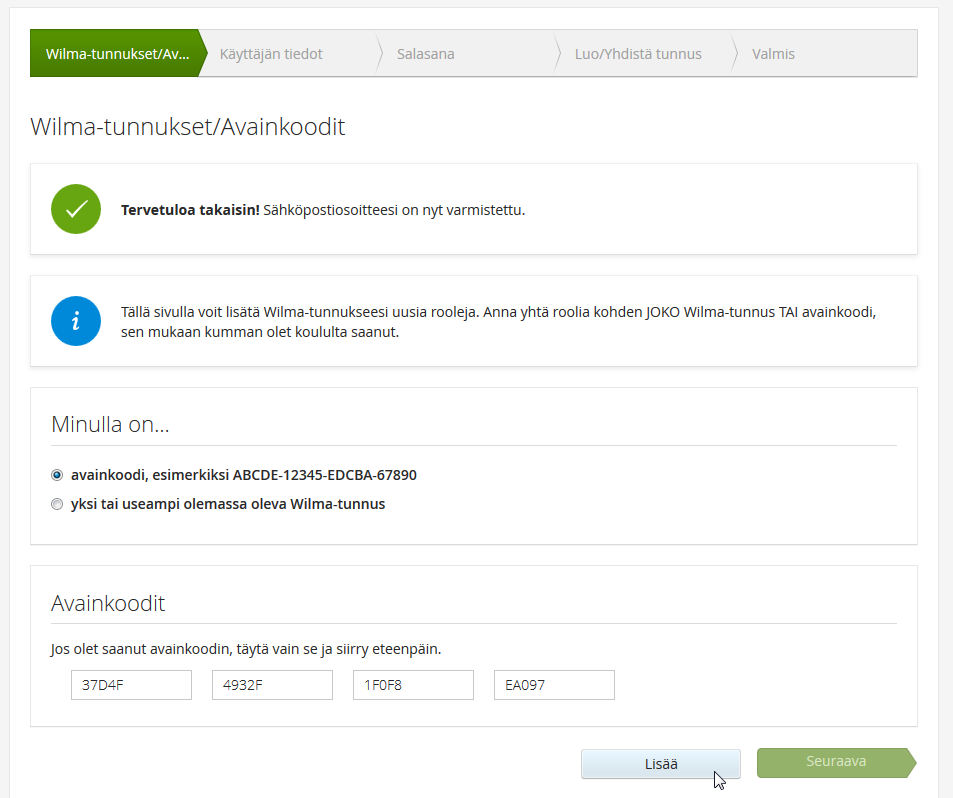
Valitse Minulla on... -kohdasta "avainkoodi, esimerkiksi ABCDE-..." ja syötä avainkoodisi alapuolelle aukeavaan neliosaiseen kenttään. Klikkaa Lisää. Wilma ilmoittaa, että tunnus/avainkoodi lisätty.
Jos sinulla on vielä avainkoodi toiseenkin tiliin, syötä se samalla tavalla ja klikkaa Lisää. Jos sinulla ei ole muita avainkoodeja, klikkaa Seuraava.
 Roolin (lapsen) lisäys avainkoodilla (kun sinulla on entuudestaan Wilma-tunnus)
Roolin (lapsen) lisäys avainkoodilla (kun sinulla on entuudestaan Wilma-tunnus)
Et voi lisätä roolia olemassa olevaan Wilma-tunnukseesi, jos olet saanut avainkoodin (esim. toiselle lapselle) eri kunnasta / eri opetuksen järjestäjältä kuin siltä, jonka Wilmaan olemassa oleva Wilma-tunnuksesi liittyy. Tämä johtuu siitä, että eri kunnilla ja eri opetuksen järjestäjillä on omat, erilliset Wilmansa, joihin liittyviä Wilma-tunnuksia ei voi kytkeä toisiinsa.
Tämä ohje on huoltajalle, jolla on Wilma-tunnus jo entuudestaan ja joka on nyt liittämässä esim. toista tai kolmatta lastaan samaan Wilma-tunnukseen koululta saamallaan avainkoodilla.
Vaihe 1: Kirjautuminen
Kirjaudu Wilmaan ja klikkaa etusivun oikeasta yläreunasta asetuskuvaketta ja aukeavasta valikosta Käyttöoikeudet-linkkiä.
Vaihe 2: Nykyiset roolit
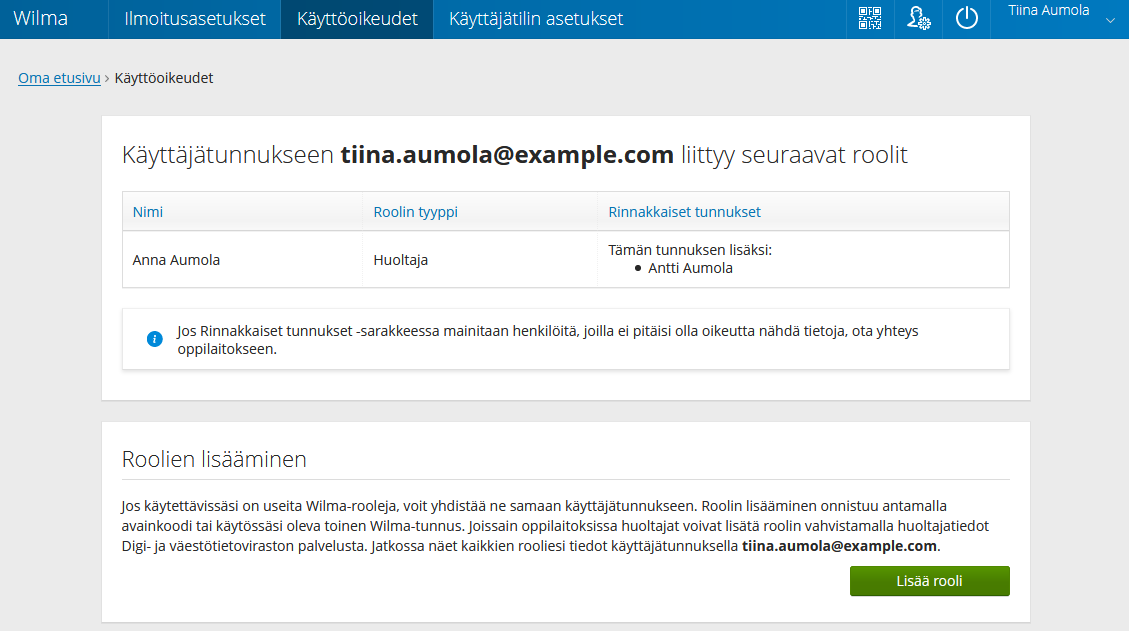 Käyttöoikeudet-sivulla näkyy yhteenveto nykyisistä rooleistasi (jos listassa on epäselvyyksiä, ota yhteys oppilaitokseen). Klikkaa sivun alareunasta Lisää rooli -linkkiä.
Käyttöoikeudet-sivulla näkyy yhteenveto nykyisistä rooleistasi (jos listassa on epäselvyyksiä, ota yhteys oppilaitokseen). Klikkaa sivun alareunasta Lisää rooli -linkkiä.
Vaihe 3: Asiointikoulu (mahdollinen)
Jos Wilma pyytää valitsemaan asiointikoulun, valitse lapsesi koulu listalta ja klikkaa Seuraava. Jos lapsesi koulua ei ole listalla, klikkaa "Koulu ei löydy listalta" -linkkiä.
Jos Wilma ei pyydä valitsemaan asiointikoulua lainkaan tai klikkasit "Koulu ei löydy listalta" -linkkiä, siirry ohjeessa vaiheeseen 5 (Avainkoodi).
Vaihe 4: Suomi.fi-tunnistautuminen (mahdollinen)
Jos Wilma pyytää tässä vaiheessa tekemään Suomi.fi-tunnistautumisen, voit tunnistautua tai ohittaa tunnistautumisen.
- Jos haluat tunnistautua, klikkaa Siirry tunnistautumiseen -painiketta ja tunnistaudu. Palaat sen jälkeen takaisin tunnuksen luontiin ja voit jatkaa seuraavaan vaiheeseen.
- Jos haluat ohittaa tunnistautumisen, klikkaa Ohita-painiketta. Joudut tekemään tunnistautumisen myöhemmin, jos Wilman käyttö on estetty ilman tunnistautumista (riippuu koulusta).
Jos Wilma ei pyydä tunnistautumaan, siirry ohjeessa vaiheeseen 5 (Avainkoodi).
Vaihe 5: Avainkoodi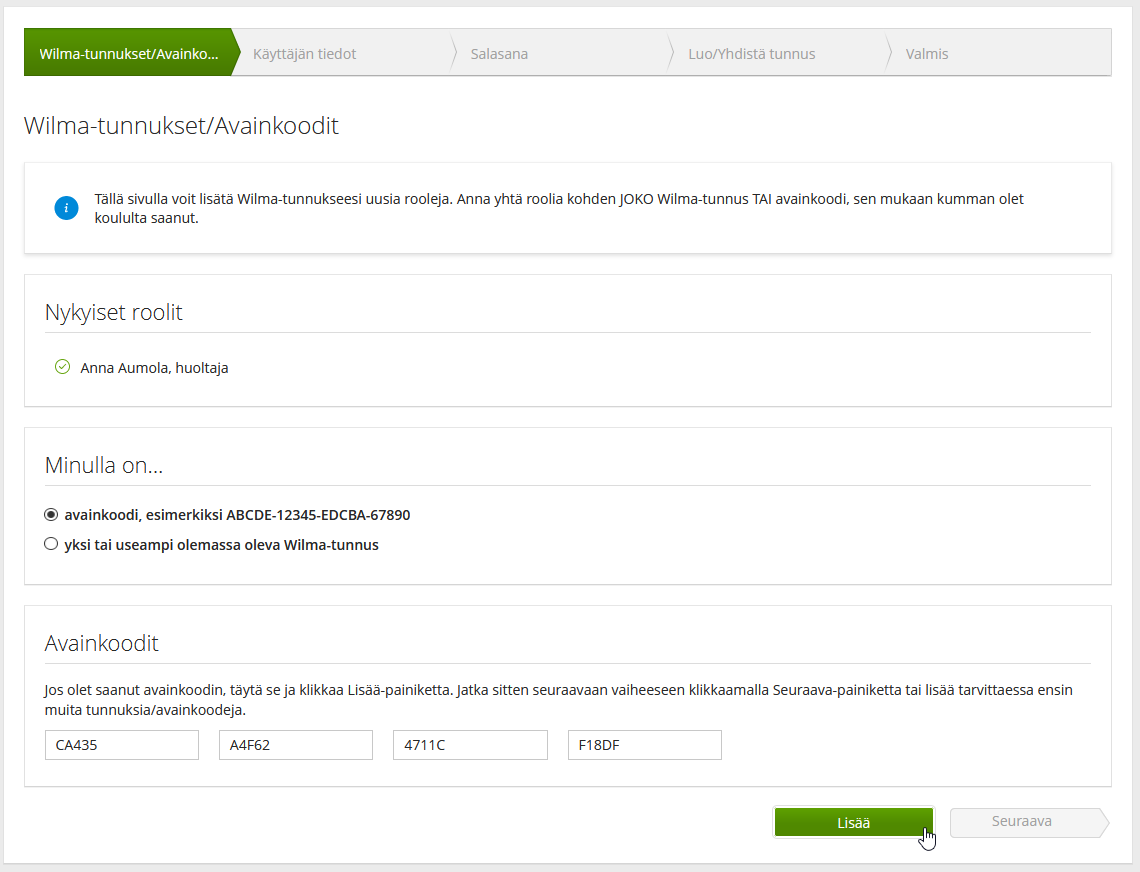
Valitse Minulla on... -kohdasta "avainkoodi, esimerkiksi ABCDE-..." ja syötä avainkoodisi alapuolelle aukeavaan neliosaiseen kenttään. Klikkaa Lisää. Wilma ilmoittaa, että tunnus/avainkoodi lisätty.
Jos sinulla on vielä avainkoodi toiseenkin tiliin, syötä se samalla tavalla ja klikkaa Lisää. Jos sinulla ei ole muita avainkoodeja, klikkaa Seuraava.
Vaihe 6: Lapsen henkilötunnus tai syntymäaika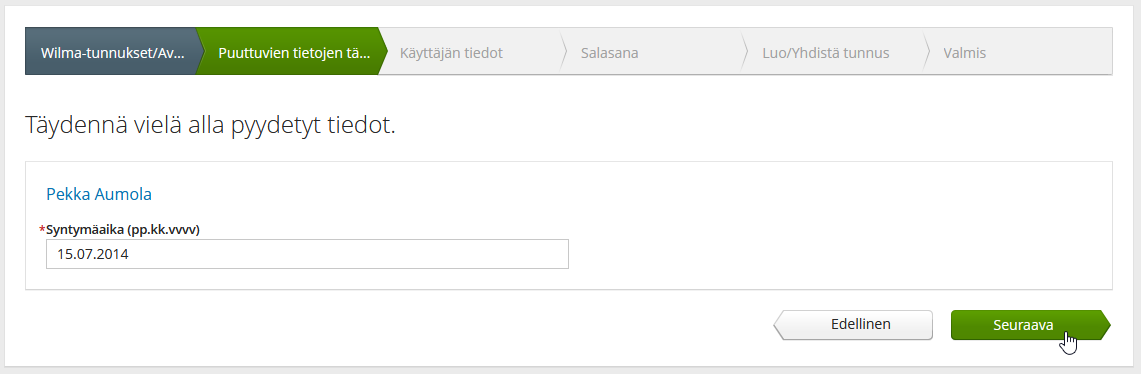
Varmista, kysytäänkö hetua vai syntymäaikaa.
Anna hetu muodossa 150699-1234 tai 150600A1234 (2000-luvulla syntyneet), syntymäaika muodossa pp.kk.vvvv. Klikkaa Seuraava.
Vaihe 7: Tietojen tarkistus
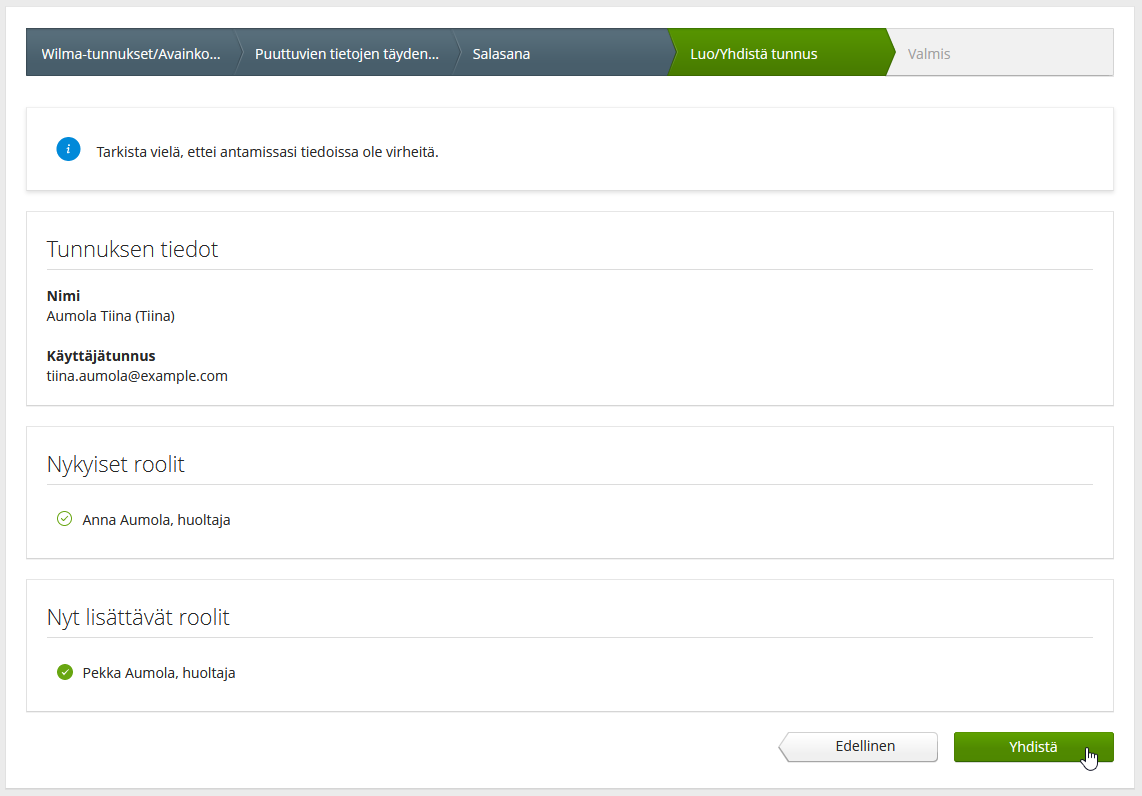 Tarkista, että tiedot ovat oikein, ja klikkaa Yhdistä. Siirry sitten Takaisin etusivulle -linkin kautta Wilman etusivulle ja kirjaudu Wilmaan tunnuksillasi.
Tarkista, että tiedot ovat oikein, ja klikkaa Yhdistä. Siirry sitten Takaisin etusivulle -linkin kautta Wilman etusivulle ja kirjaudu Wilmaan tunnuksillasi.
Vaihe 8: Kirjautuminen
Kirjaudu uudelleen Wilmaan. Äsken tunnukseesi yhdistämäsi lapsi näkyy nyt aloitussivulla.
 Wilma-tunnuksen luonti tai roolin lisäys Suomi.fi-valtuudet-palvelua käyttämällä (ei avainkoodia)
Wilma-tunnuksen luonti tai roolin lisäys Suomi.fi-valtuudet-palvelua käyttämällä (ei avainkoodia)
 Katso video: Vahva tunnistautuminen ja huoltajaroolin lisääminen ilman avainkoodia
Katso video: Vahva tunnistautuminen ja huoltajaroolin lisääminen ilman avainkoodia
Jos koulu käyttää Suomi.fi-valtuudet-palvelua, voit luoda Wilma-tunnuksen, vaikka sinulla ei olisi avainkoodia tai olemassa olevaa Wilma-tunnusta. Huoltaja pystyy tällöin hakemaan huoltajatietonsa Digi- ja väestötietoviraston (DVV) kautta (tässä käytetään Suomi.fi-valtuudet-palvelua).
Tunnuksen voi tehdä
- connect-sivulla eli osoitteessa https://wilmanosoite/connect (osoitteen saa tarvittaessa koululta) tai
- Wilmaan kirjautumiseen jälkeen Käyttöoikeudet-sivulla Lisää rooli -painikkeella (edellyttää, että sinulla on Wilma-tunnus ennestään)
Valitse tunnusta luodessa tai roolia lisätessä asiointikoulu. Voit ohittaa tunnistautumisen (jos olet tehnyt sen jo) ja jatkaa suoraan roolin lisäykseen. Et voi kuitenkaan lisätä huoltajaroolia, ennen kuin olet tehnyt vahvan tunnistautumisen.
Valitse "Minulla on" -kohdasta "huoltajatiedot saatavilla Digi- ja väestötietoviraston kautta" ja seuraa sen jälkeen Wilman opastamia vaiheita. Jos liität useampia lapsiasi, täytyy ne liittää erikseen samalla toiminnolla.
 Wilman käyttö tunnuksella, johon on yhdistetty monta lasta
Wilman käyttö tunnuksella, johon on yhdistetty monta lasta
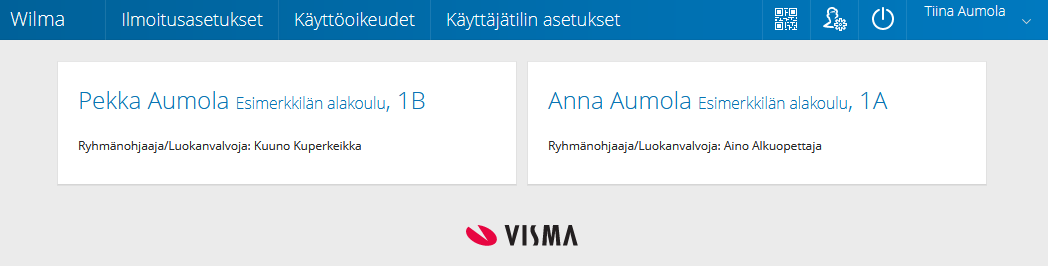 Aloitusnäkymässä on yhteenveto kaikista tähän tunnukseen liittyvistä rooleista. Henkilön nimi on linkki häntä koskevaan Wilmaan. Näet tässä myös kuhunkin lapseen liittyvät ilmoitukset (tiedon uusista viesteistä ja poissaolomerkinnöistä).
Aloitusnäkymässä on yhteenveto kaikista tähän tunnukseen liittyvistä rooleista. Henkilön nimi on linkki häntä koskevaan Wilmaan. Näet tässä myös kuhunkin lapseen liittyvät ilmoitukset (tiedon uusista viesteistä ja poissaolomerkinnöistä).- Jos lapset ovat eri kouluissa, vaihtelevat Wilman toiminnot sen mukaan, mitä toimintoja koulut käyttävät.
- Voit oikean yläkulman valikosta valita, kenen lapsesi Wilmaa haluat käyttää.
 Omat tiedot ja ilmoitusasetukset
Omat tiedot ja ilmoitusasetukset
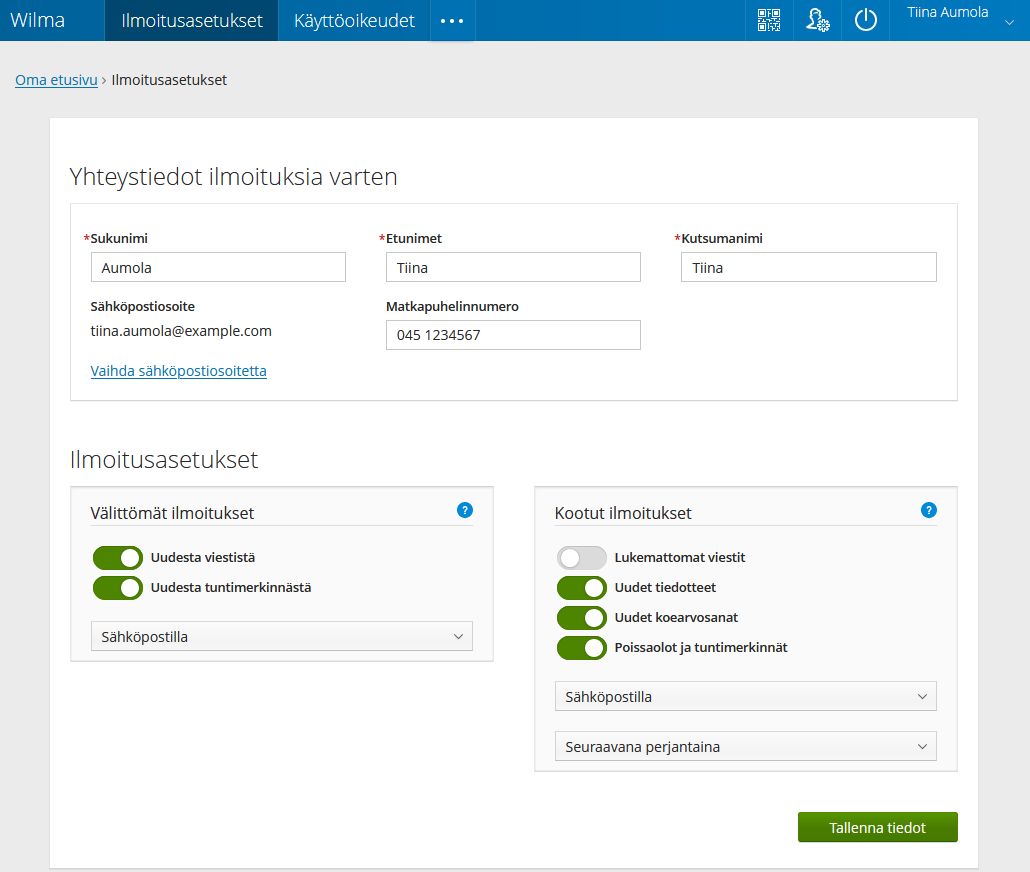 Avaa oikean yläkulman asetuskuvakkeen kautta Ilmoitusasetukset.
Avaa oikean yläkulman asetuskuvakkeen kautta Ilmoitusasetukset.
Yhteystietojen muuttaminen:
Voit päivittää:
- sukunimesi, etunimesi tai kutsumanimesi
- matkapuhelinnumerosi
- sähköpostiosoitteesi
Huom. Jos olet tunnistautunut vahvasti, voit päivittää nimesi vain tunnistautumalla uudelleen. Tällöin koulun on ensin poistettava aiempi tunnistautumisesi. Ks. tarkempi ohje.
Ilmoitusasetukset
Välittömät ilmoitukset
- Voit vastaanottaa välittömiä ilmoituksia uusista viesteistä ja tuntimerkinnöistä. Valitse liukukytkimellä ne asiat, joista ilmoituksia haluat.
- Jos koulu sallii, voit myös valita, otatko ilmoitukset vastaan sähköpostilla, tekstiviestillä vai molemmilla.
Kootut ilmoitukset
- Voit vastaanottaa koottuja ilmoituksia uusista viesteistä, tiedotteista, koearvosanoista, poissaoloista ja tuntimerkinnöistä. Valitse liukukytkimellä ne asiat, joista ilmoituksia haluat.
- Voit valita, saatko ilmoituksen samana päivänä, seuraavana päivänä vai seuraavana perjantaina.
- Jos koulu sallii, voit myös valita, otatko ilmoitukset vastaan sähköpostilla, tekstiviestillä vai molemmilla.
Huom. Yllä esitellyt ilmoitusasetukset eivät ole sama asia kuin Wilman mobiilisovelluksen ilmoitukset. Wilma-sovelluksen Asetukset-sivulla voit laittaa päälle sovelluksen omat ilmoitukset eli ns. push-notifikaatiot. Tällöin mobiililaitteen yläreunaan tulee ilmoitus esim. saapuneesta viestistä.
Ilmoitukset-osio Wilman etusivulla:
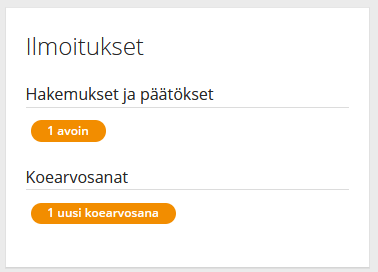 Tähän osioon tulee ilmoitus, jos huollettavallasi on avoimia hakemuksia vireillä tai kun hän saa uuden koearvosanan. Oranssista painikkeesta pääset tarkastelemaan niitä. Ilmoitus koearvosanoista tulee myös tähän osioon, jos olet Kootut ilmoitukset -kohdassa tilannut ilmoituksen koearvosanoista ja opettaja on julkaissut arvosanat.
Tähän osioon tulee ilmoitus, jos huollettavallasi on avoimia hakemuksia vireillä tai kun hän saa uuden koearvosanan. Oranssista painikkeesta pääset tarkastelemaan niitä. Ilmoitus koearvosanoista tulee myös tähän osioon, jos olet Kootut ilmoitukset -kohdassa tilannut ilmoituksen koearvosanoista ja opettaja on julkaissut arvosanat.
 Salasanan vaihto
Salasanan vaihto
Wilma pakottaa käyttäjät vaihtamaan liian helpot salasanat vaikeampaan. Wilma sisältää arkaluonteisia tietoja ja on äärimmäisen tärkeää, ettei kukaan pysty arvaamalla saamaan selville toisen käyttäjän salasanaa.
Salasanan tulee olla vähintään 8 merkkiä pitkiä. Sen tulee sisältää vähintään kolmea seuraavista: isoja kirjaimia, pieniä kirjaimia, numeroita, erikoismerkkejä.
Salasanan vaihtaminen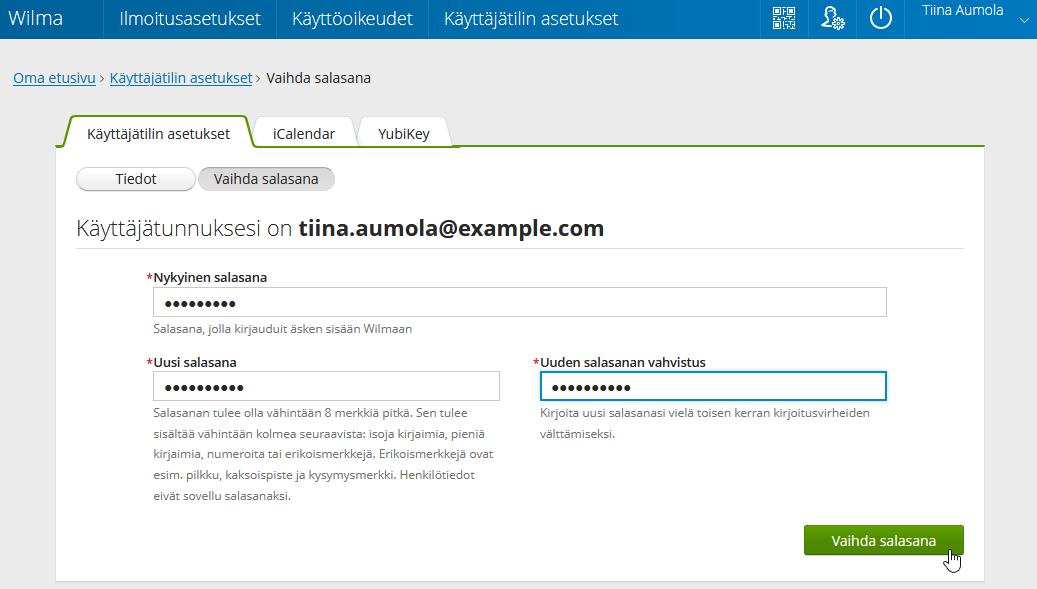
Wilma-käyttäjä voi vaihtaa salasanansa itse seuraavasti:
- Kirjaudu Wilmaan.
- Klikkaa ikkunan oikeasta yläkulmasta asetuskuvaketta ja valitse Käyttäjätilin asetukset. Valitse sitten Vaihda salasana.
- Anna vanha salasana, uusi salasana sekä uusi salasana vielä toistamiseen.
- Klikkaa Vaihda salasana.
Jos Wilma ilmoittaa, että vanha salasana on väärin, yritä vielä uudelleen. Kirjoita aina itse myös vanha salasana! Jos kenttään tulee valmiiksi jotain, tyhjennä kenttä ja syötä vanha salasana itse käsin. On mahdollista, että selain tarjoaa vanhan salasanan kenttään jotain muuta, aiempaa salasanaa.
 Unohtunut salasana
Unohtunut salasana
Voit vaihtaa unohtuneen salasanan klikkaamalla Wilman kirjautumissivun "Unohditko salasanasi?" -linkkiä.
- Täytä sivun ohjeen mukaisesti joko pelkkä Sähköpostiosoite-kenttä tai sekä Sähköposti- että Käyttäjätunnus-kenttä ja klikkaa Lähetä-painiketta.
- Klikkaa sitten sähköpostiisi saapuneessa viestissä olevaa linkkiä ja luo itsellesi minimivaatimukset täyttävä salasana.
 Suomi.fi-tunnistautumisen teko uudelleen (kun esim. käyttäjän nimi vaihtuu)
Suomi.fi-tunnistautumisen teko uudelleen (kun esim. käyttäjän nimi vaihtuu)
Jos olet tehnyt Wilmassa Suomi.fi-tunnistautumisen eli tunnistautunut vahvasti, voit päivittää esim. muuttuneen nimesi Wilmaan vain tekemällä tunnistautumisen uudelleen. Tämä edellyttää, että koulu poistaa aiemmin tekemäsi tunnistautumisen, joten ota ensin yhteyttä kouluun. Kun tunnistautuminen on poistettu, voit tunnistautua uudelleen Wilmassa seuraavasti:
- Avaa Wilman ylänurkan asetuspainikkeen kautta Käyttäjätilin asetukset -sivu ja sieltä Vahva tunnistautuminen -välilehti.
- Klikkaa Tunnistaudu-painiketta.
 Kun lapsesta tulee täysi-ikäinen
Kun lapsesta tulee täysi-ikäinen
Jos opiskelija on täyttänyt 18 vuotta ja huoltaja ei enää näe hänen tietojaan Wilmassa tai ei pääse kirjautumaan Wilmaan lainkaan, kyse on siitä, että kunta tai oppilaitos on estänyt huoltajilta täysi-ikäisten lastensa tietojen näkemisen Wilmassa. Jos tarvetta tietojen näkemiselle on, tulee huoltajan olla yhteydessä suoraan oppilaitokseen. Kunnalla/oppilaitoksella on mahdollisuus antaa tietyille huoltajille oikeus nähdä täysi-ikäisen lapsensa tiedot Wilmassa (opiskelijan luvalla).
Kunnat/oppilaitokset päättävät myös poissaolojen selvitysoikeudesta, eli täysi-ikäisillä opiskelijoilla voi olla oikeus selvittää omat poissaolonsa. Huoltajatkin voivat edelleen katsella ja selvittää poissaoloja, jos kunta/oppilaitos ei ole estänyt Wilman käyttöä heiltä.
 Kun lapsi vaihtaa koulua
Kun lapsi vaihtaa koulua
Jos lapsi vaihtaa koulua saman kunnan sisällä (esimerkiksi siirtyy alakoulusta yläkouluun), huoltajan Wilma-tunnus pysyy yleensä samana, eli näet hänen tietonsa samalla tunnuksella kuin tähänkin asti. Jos lapsi jostain syystä kuitenkin "katoaa" Wilmasta, ota yhteyttä siihen kouluun, johon lapsi on siirtynyt.
Jos lapsi vaihtaa koulua saman kunnan sisällä esimerkiksi yläkoulusta ammattioppilaitokseen tai alkaa opiskella kokonaan toisessa kunnassa, Wilma-tunnus vaihtuu. Tällöin sinun tulee tehdä uusi Wilma-tunnus joko uudelta koululta saamallasi avainkoodilla tai suomi.fi-tunnistusta käyttämällä (ei käytössä kaikissa oppilaitoksissa). Jos et tiedä, kummalla tavalla sinun tulee tunnus tehdä, ota yhteyttä kouluun.